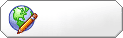[Tutoriel Photoshop] : Réaliser un triptyqueLe triptyque est un ensemble de 3 photos réunies en une seule. Mais ce terme est bien souvent utilisé pour un ensemble de photographie placée ensemble.
Nous avons choisit d'utiliser Photoshop car au vu d'un récent sondage, tout le monde ou presque utilise ce logiciel.
Pour une raison pratique, nous allons créer ici un diptyque de 2 photos, la troisième photo utilisant le même processus que les deux premières....
Etape 1Sélectionner deux photos, de préférence au même format. Selon le graphisme voulu, vous pouvez évidemment faire varier la longueur ou la largeurd'une photo.
Par facilité, voici deux photographies au format identique.
Etape 2 Dans le menu image, sélectionner la fonction "Canvas Size". Cette option permet de re-dimensionner non pas la photo mais l'espace de travail.
Dans cette nouvelle fenêtre, on trouve plusieurs informations.
La taille actuelle de l'image (450x299 pixels dans le cas qui nous occupe), deux entrées à savoir la largeur et la hauteur de l'image.
Lorsque l'on coche l'option "relative', les chiffres vont se rajouter à ceux de l'image; ce qui est plus pratique dans notre cas.
L'ancrage (Anchor) signale la direction de l'agrandissement.
Par défaut, ce sont toutes les directions qui sont sélectionnées.
Etape 3 Pour obtenir un espace suffisant pour introduire ma seconde photo (dans ce cas-ci un diptyque horizontale), je vais devoir ajouter la largeur de la seconde image soit 450 pixels.
Je rajoute 5 pixels d'interstice entre les deux photos. Soit 455 pixels
Je sélectionne ensuite la direction en cliquant sur la portion voulue.
Dans mon cas, direction la droite. Bien sur comme je ne modifie que la largeur, je n'aurais pas de modification de la hauteur.
Etape 4J'obtiens donc le résultat suivant : Ma photo suivie de 455 pixels noir (attention de bien sélectionner la couleur de fond avant de faire l'opération).
Il ne me reste plus qu'a sélectionner ma seconde photo. Le plus facile étant le Crtl-A (pour tout sélectionner) et le Crtl-C (pour copier la sélection).
Je resélectionne ma première photo et un Crtl-V pour coller dans un nouveau calque.
J'obtiens alors ceci:
Etape 5 Il ne me reste plus qu'à déplacer ma seconde photo sur le bord extérieur droit pour obtenir mes deux photos séparéee par une fine ligne noire.
L'éventuelle troisième photo se place de la même manière en reprenant l'étape N°3
Etape 6Le cadre extérieur est créé de la même manière.
Simplement, je sélectionne l'option "Canvas Size", je rajoute 15 pixel en largeur et hauteur et dans toutes les directions.
Le résultat final....le voici !
Bon travail et bon amusement !